这是如何使用 Native Instruments 的 FORM 的基础知识。
点击这里查看以前的文章
我想写如何使用“CURVE EDITOR”,但由于时间限制,我会推迟它。
在基础版中,我们将向您发送以下内容。
・如何打开和保存预设
- 加载您自己的样本
・紧凑视图
这是一个反向内容。
如何打开表格
从超级初学者的角度来看,打开方式与普通音源不同,所以我也写一下。
首先,打开“Reaktor Player”或“Reaktor”。
选择下方屏幕左侧的“播放”。
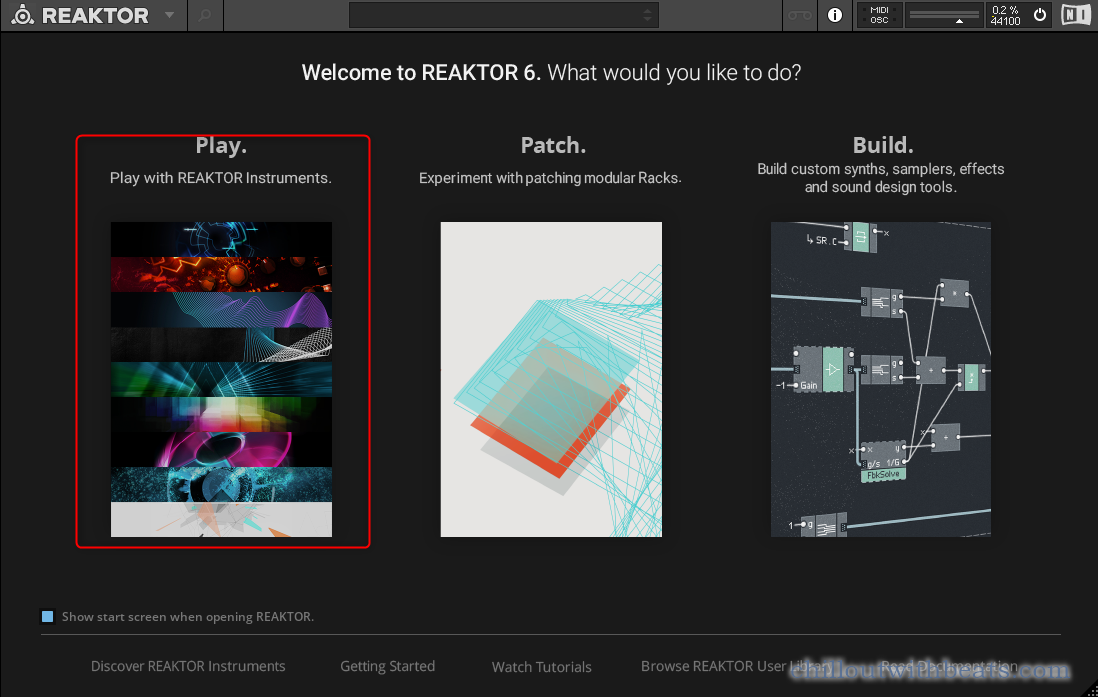
从浏览器中查找并打开 FORM。
在播放器选项卡上单击 Native Instruments 中的表单。
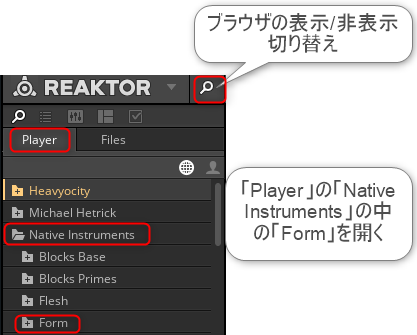
然后会显示“Form.ens”,双击它启动“FORM”。
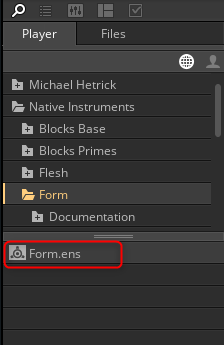
如何打开和保存预设
我将解释如何打开它,如何保存它,以及两点。
如何打开预设
有两种方法可以打开预设。
一种是单击屏幕顶部的菜单以显示每个预设类别的列表。
你可以从这里选择。
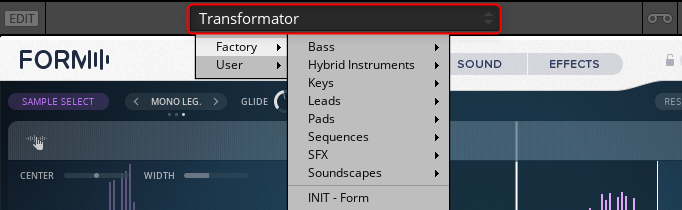
另一种是从浏览器中单击“预设浏览器”,然后双击“工厂”以按类别列出预设。
如何保存预设
如果您加载自己的样本等,您可以在其他歌曲中使用它。
在这种情况下,请将其保存在预设中。
单击 ▼ 中的“文件”->“将预设另存为...”。
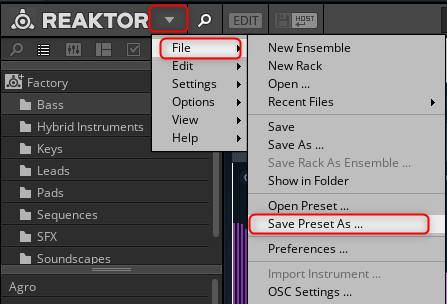
“Native Instruments\User Content\Form”会自动打开,所以用任意名称保存即可。
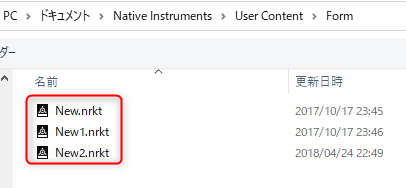
保存的预设在“用户”中。
如果您创建一个文件夹,它将被正确识别,因此您可以将其分类。
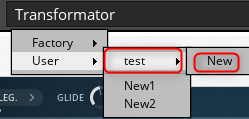
加载您自己的样本
如何加载您自己的样本。
您所要做的就是单击屏幕左上角的“样品选择”或中心的“样品”,然后拖放您自己的样品。
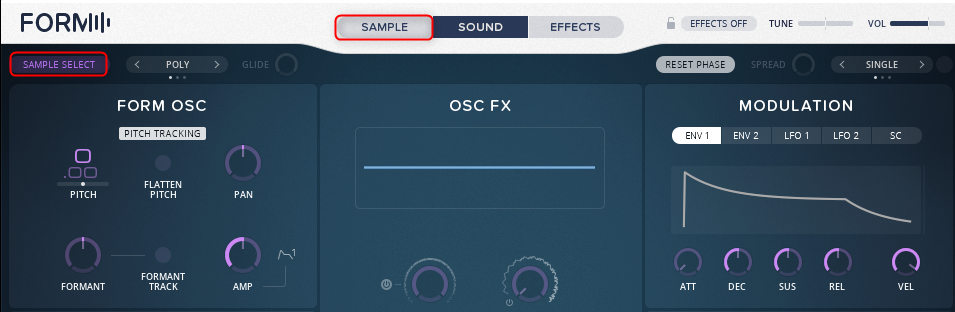
导入样本时的限制样本最长可能需要 30 秒,如果超过 30 秒,将加载 30 秒内的选择。。
紧凑视图
此模式可让您专注于现场和表演而无需编辑。
右键单击屏幕顶部,然后单击视图 B。
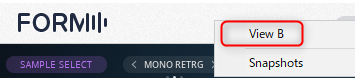
然后,它变成一个省略编辑功能等的GUI,如下所示。
它的安排使您可以立即访问宏和效果的开/关。
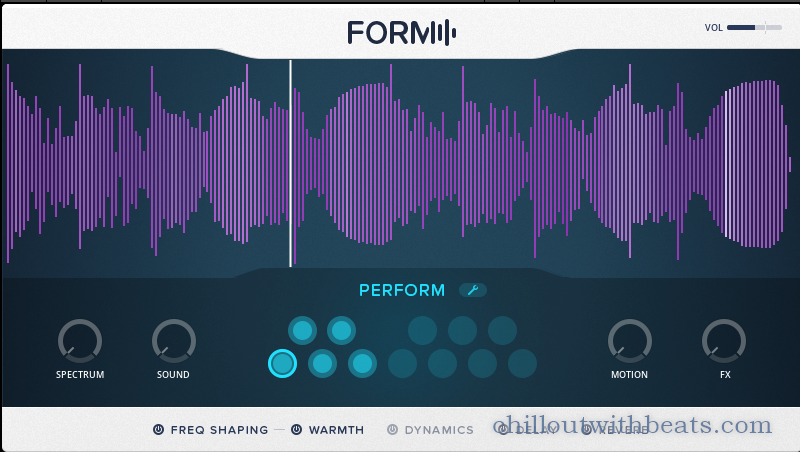
まとめ
使声音变得有趣的声源仍然很好。
之后我会写如何使用“Practice”和“CURVE EDITOR”,完成FORM篇。
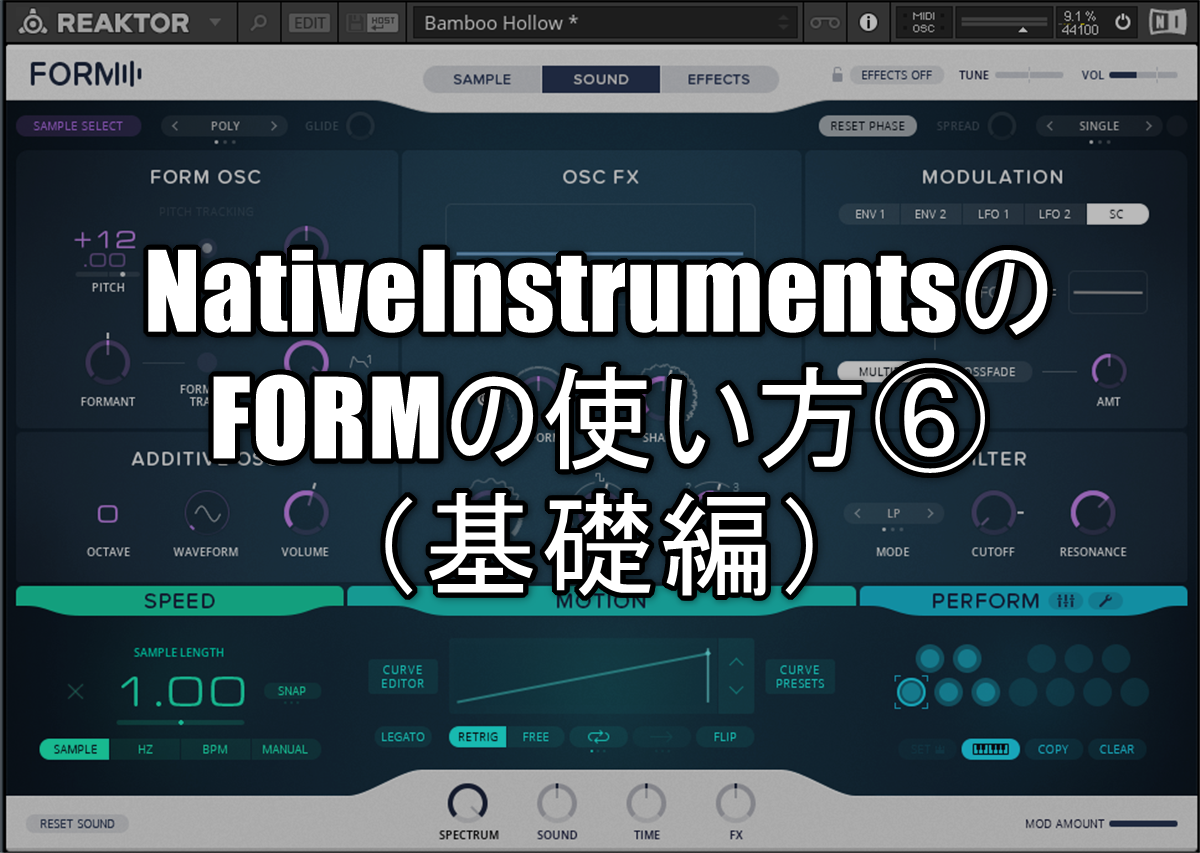



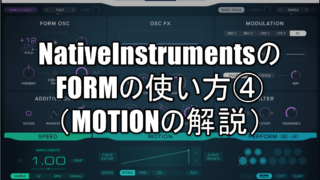



评论